-
老司机处置 win7系统任务栏右小角音频小喇叭消失不见的恢复教程
- 发布日期:2021-03-03 02:47:08 作者:bag198技术 来 源:http://www.bag198.com
win7系统任务栏右小角音频小喇叭消失不见的问题司空见惯;不少人觉得win7系统任务栏右小角音频小喇叭消失不见其实并不严重,但是如何解决win7系统任务栏右小角音频小喇叭消失不见的问题,知道的人却不多;小编简单说两步,你就明白了;1、点击桌面上任务栏右边的小三角形,点击打开“自定义…”进入下一步操作; 2、在通知区域图标里面,找到音量图标,将它的行为改为“显示图标和通知”点击确定完成操作;就可以了。如果没太懂,请看下面win7系统任务栏右小角音频小喇叭消失不见的解决方法的更多介绍。

1、点击桌面上任务栏右边的小三角形,点击打开“自定义…”进入下一步操作;

2、在通知区域图标里面,找到音量图标,将它的行为改为“显示图标和通知”点击确定完成操作;
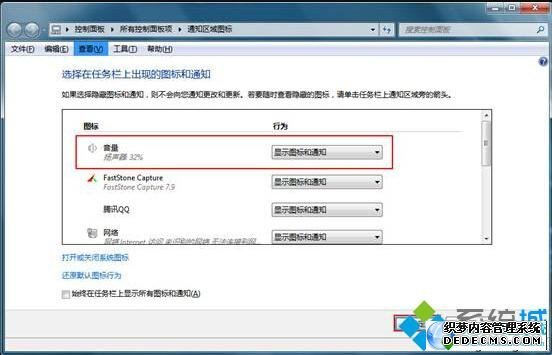
3、如果以上的方法还是没用找出小喇叭图标,可以打开通知区域图标界面中,找到“打开或关闭系统图标”进入下一步操作;
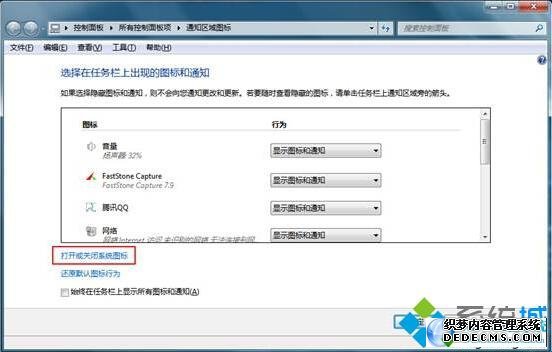
4、将系统音量图标改为“打开”按确定完成操作。
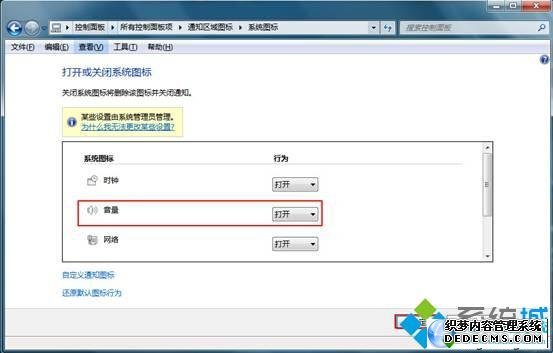
上述解决小喇叭消失不见的方法,按照上述方法操作就可以轻松找回任务栏喇叭调整声音大小了。
以上就是win7系统任务栏右小角音频小喇叭消失不见的解决方法的完整教程了,还有不知道怎么解决的小伙伴赶快来学习一下吧!更多相关教程,请继续关注我们。
 深度技术 Ghost Win7 64位纯净版系统下载 v2019.10
深度技术 Ghost Win7 64位纯净版系统下载 v2019.10 深度技术 Ghost Win7 64位纯净版 v2019.01
深度技术 Ghost Win7 64位纯净版 v2019.01